Bagaimana Cara Menambahkan Formulir Pendaftaran Email ke Toko Shopify? [Panduan Langkah Demi Langkah]
Diterbitkan: 2022-12-24 |
Shopify adalah platform e-niaga yang membantu orang mengatur toko online mereka di mana mereka dapat menjual produk mereka secara online dan offline. Ini memungkinkan bisnis kecil tumbuh di platform mereka. Shopify sekarang menjadi platform ecommerce terkemuka yang membantu bisnis dari semua ukuran.
Pedagang Shopify dapat memulai toko online modern mereka dan menjual di situs media sosial, pasar penjual, blog dan situs web lain dan melalui email, teks, dan obrolan.
Shopify memungkinkan penggunanya untuk memulai bisnis online mereka dari nol. Shopify memiliki formulir pendaftaran khusus untuk toko Anda. Tapi itu juga memungkinkan Anda untuk mengedit atau menyesuaikan formulir pendaftaran bisnis Anda untuk email. Shopify memiliki tema yang memiliki formulir pendaftaran dengan bidang Nama, Email, dan Kata Sandi.
Jadi, tanpa basa-basi lagi, mari kita lanjutkan dan pelajari cara menambahkan formulir pendaftaran email ke toko Shopify .
Isi
Bagaimana buletin membantu dalam pemasaran email?
Penting bagi bisnis e-niaga untuk membangun daftar email pelanggan mereka untuk menjalankan bisnis mereka. Newsletter membantu dalam pemasaran email dalam banyak hal. Di sini kami mencantumkan empat poin:
1. Anda dapat membagikan beberapa penawaran eksklusif dengan pelanggan Anda.
2. Anda harus mengirim surat penghargaan untuk lebih melibatkan mereka.
3. Anda harus memberi tahu pelanggan Anda saat ini tentang produk lain di toko Anda.
4. Anda juga dapat mempertahankan pengunjung yang meninggalkan keranjangnya.
Kustomisasi Formulir Pendaftaran Pelanggan Di Shopify
Shopify memiliki paket dasar yang mencakup formulir pendaftaran khusus. Ada beberapa cara Anda dapat membuat atau menyesuaikan formulir pendaftaran kustom Shopify. Sebelum memulai, izinkan kami memberi tahu Anda tentang berbagai gaya 'formulir Pendaftaran'
Gaya formulir pendaftaran: –
Ada 4 gaya formulir Pendaftaran yang disebutkan di bawah ini: –
1. Tab Slideout : – Dalam gaya ini Anda dapat memposisikan tab mengambang di layar seperti di kiri atas, kanan atas, kiri bawah atau kanan bawah salah satu dari mereka di mana Anda ingin meletakkannya. Dan dengan mengklik tab mengambang itu, formulir pendaftaran akan meluncur keluar.
2. Lightbox : – Dalam gaya Lightbox, formulir pendaftaran akan menutupi halaman situs dan meredupkan latar belakang. Ini akan terjadi setelah waktu tertentu, atau saat pengguna menggulir ke bawah pada titik tertentu di halaman. Anda harus menentukan waktu atau titik tertentu halaman untuk gaya lightbox.
3. Bar : – Bar adalah seperti bar atau tali sederhana yang akan diletakkan di bagian atas atau bawah halaman. Bilah ini berisi semua bidang yang diperlukan untuk mendaftar.
4. Tersemat : – Anda dapat memasukkan formulir pendaftaran di halaman Shopify dengan membuat kode sematan. Anda dapat memiliki informasi mendetail tentangnya di Shopify.
Sekarang, saatnya mempelajari cara menambahkan formulir pendaftaran email ke Toko Shopify .
Bagaimana cara menambahkan formulir pendaftaran email ke Toko Shopify?
Anda dapat menambahkan formulir pendaftaran email dengan dua cara berbeda-
- Menggunakan formulir Pendaftaran Shopify yang ditawarkan oleh tim Shopify.
- Menggunakan formulir pendaftaran email pihak ketiga yang terintegrasi dengan Shopify.
Di sini kami menjelaskan dua metode untuk menambah atau menyesuaikan formulir pendaftaran email untuk shopify:-
Metode 1: Mengedit Kode
Shopify memiliki banyak tema dan memiliki struktur file yang berbeda untuk semuanya. Dalam metode ini Anda dapat menambahkan kriteria yang diinginkan seperti validasi tong, email, dll. Tetapi Anda harus memiliki pengetahuan tentang pengkodean. Metode ini memiliki banyak pengkodean sehingga membutuhkan pengetahuan pengkodean.
Berikut adalah langkah-langkah yang akan membantu Anda mengubah formulir pendaftaran default tema toko Shopify.
Langkah 1: Buka panel Admin Shopify
Untuk membuat formulir pendaftaran khusus Shopify, Anda harus membuka panel Admin Shopify.
Langkah 2: Edit kode
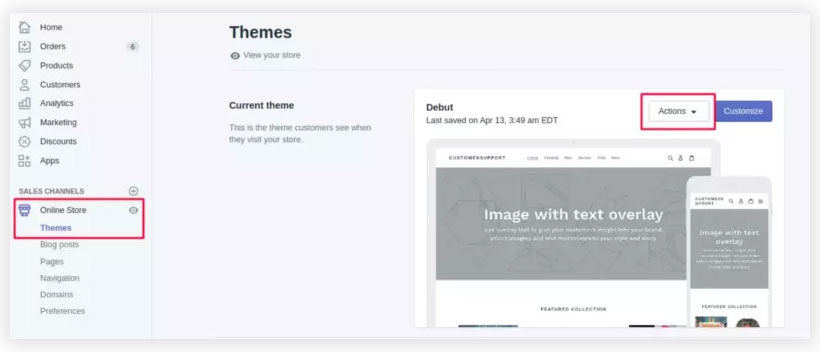
Sekarang, di admin Shopify, arahkan ke Toko Online. Kemudian, halaman Tema (Tema yang diterbitkan) akan muncul – di sebelah kanan halaman, pilih tindakan untuk mulai mengedit kode.

Pilih toko online di sisi kiri dasbor admin untuk mengedit kode formulir kustom Shopify.
Selanjutnya, buka file customers/register.liquid di bawah Template.
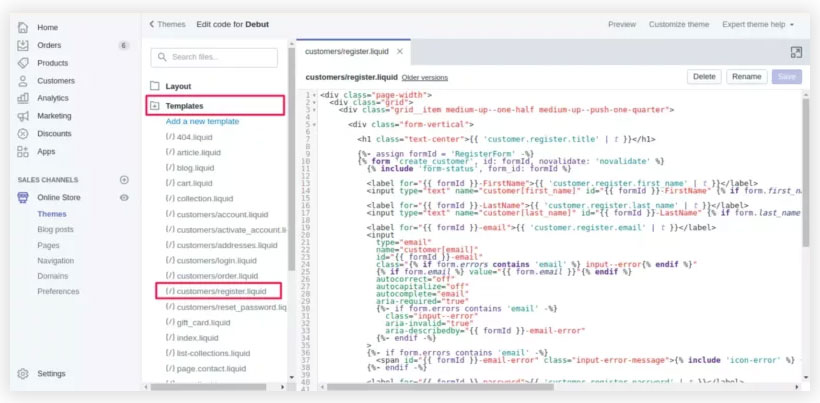
Bagian selanjutnya akan rumit karena Anda harus bekerja dengan urutan kode, jadi sekali lagi Anda harus memastikan bahwa Anda memahami pengkodean dan tidak mengacaukan toko online Anda, yang berjalan dengan baik.
Langkah 3: Temukan tag skema
Temukan elemen skema “{% form 'create_customer' %}” dan “{% endform %}” di file. Anda dapat melihat ini pada gambar di bawah ini.
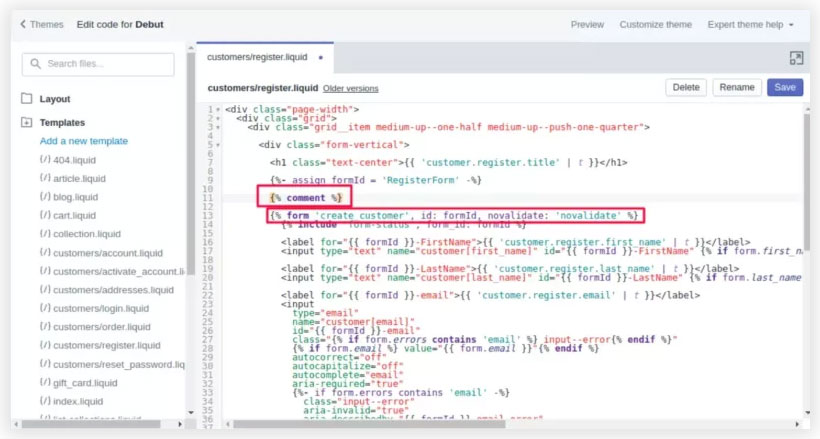
Langkah 4: Tempelkan kode baru ke kode formulir kontak
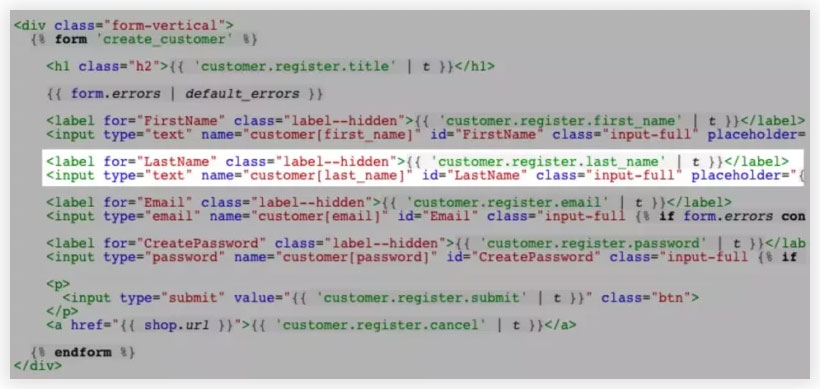
Kode formulir kontak dapat ditempatkan di antara tag Liquid di fase sebelumnya. Bidang formulir default terletak, memisahkan setiap area dengan garis kosong. Setiap tema unik, tetapi bidang formulir pendaftaran klien umumnya terlihat seperti ini.
Bergantung pada preferensi Anda, kode untuk formulir pabean Shopify akan ditempel setelah, sebelum, dan di antara area yang tersedia. Kode yang Anda masukkan menentukan bidang formulir yang ingin Anda hasilkan. Beberapa kategori form field yang bisa Anda terapkan, seperti:
Silakan salin dan ubah kode berikut untuk membuat kotak teks untuk formulir pendaftaran klien.
- Bidang teks:
<label for=”CustomerFormAllergies”>Alergi</label>
<input type=”text” id=”CustomerFormAllergies” name=”pelanggan[catatan][Alergi]” placeholder=”Alergi”>
- Tombol radio:
<label>Anda lebih suka teh atau kopi?</label><br>
<input type=”radio” id=”CustomerFormTea” name=”pelanggan[catatan][Teh atau Kopi]” value=”Teh” /> Teh<br>
<input type=”radio” id=”CustomerFormCoffee” name=”pelanggan[catatan][Teh atau Kopi]” value=”Kopi” /> Kopi
- Menu drop down:
<label for=”CustomerFormFlavor”>Pilih rasa</label>
<pilih id=”CustomerFormFlavor” name=”pelanggan[catatan][Rasa]”>
<opsi>Cokelat</option>
<opsi>Vanila</option>
<opsi>Strawberry</option>
</pilih>
- Kotak centang:
<label for=”CustomerFormKitten”>Apakah Anda ingin anak kucing gratis?</label><br>
<input type=”checkbox” id=”CustomerFormKitten” name=”customer[note][Kitten]” value=”Yes, please!” /> Ya, tolong!
Langkah 5: Simpan
Terakhir, Anda harus menyimpannya setelah menambahkan formulir pendaftaran khusus, dan Anda akan memiliki formulir pendaftaran khusus Shopify yang baru.
Metode 2: Mengintegrasikan Aplikasi Shopify Pihak Ketiga
Untuk menambahkan formulir pendaftaran ke toko Shopify Anda:
1. Masuk ke akun Shopify Anda.
2. Klik Apps di sidebar kiri.
3. Klik NotifyVisitors Email Marketing
4. Kemudian Klik Kelola formulir di kanan atas.
5. Sekarang pilih salah satu dari mereka, gaya " Lightbox ", " Bar ", " Embedded " atau " Slideout tab ", dan kemudian klik Create form .
6. Untuk membuat formulir untuk situs Anda, gunakan generator formulir pendaftaran . Saat Anda mengedit pengaturannya, pratinjau formulir pendaftaran Anda akan ditampilkan di sisi kanan.
7. Klik Buat formulir setelah selesai.
Kesimpulan
Setelah membaca blog ini, Anda mungkin telah memahami cara menambahkan formulir pendaftaran email ke Toko Shopify . Untuk menjalankan bisnis online yang sukses, Anda perlu fokus pada area corong penjualan yang akan memberikan hasil terbaik. Formulir pendaftaran khusus Shopify sangat penting bagi toko online Anda untuk mendapatkan informasi penting dari pelanggan. Anda dapat membuat formulir Anda sendiri dengan dua metode tetapi membutuhkan sedikit waktu dan pengetahuan pengkodean jika tidak maka akan membuang-buang waktu dan akan mempengaruhi bisnis toko Anda.
FAQ: –
1. Apa itu Shopify dan apa yang dilakukan Shopify?
Shopify adalah platform e-niaga yang membantu orang mengatur toko online mereka di mana mereka dapat menjual produk mereka secara online dan offline. Ini memungkinkan bisnis kecil tumbuh di platform mereka. Shopify sekarang menjadi platform ecommerce terkemuka yang membantu bisnis dari semua ukuran.
2. Apa saja 4 gaya formulir Pendaftaran?
1 . Tab slideout : – posisikan tab mengambang di layar seperti di kiri atas, kanan atas, kiri bawah atau kanan bawah. Dan dengan mengklik tab mengambang itu, formulir pendaftaran akan meluncur keluar.
2 . Lightbox : – formulir pendaftaran akan melapisi halaman situs dan meredupkan latar belakang. Anda harus menentukan waktu atau titik tertentu dari halaman untuk itu.
3 . Bar : – bar atau tali sederhana yang akan diletakkan di bagian atas atau bawah halaman yang berisi semua bidang yang diperlukan untuk mendaftar.
4. Tertanam : – masukkan formulir pendaftaran di halaman Shopify dengan membuat kode semat.
